Wix Multilingual: Wix Multilingual toevoegen en instellen
7 min
In dit artikel
- Stap 1 | Voeg Wix Multilingual toe
- Stap 2 | Stel de app in
- Veelgestelde vragen
Met Wix Multilingual kun je je inhoud in verschillende talen presenteren, zodat een wereldwijd publiek volledige toegang heeft tot je website. Voeg de app toe aan je website, selecteer je primaire websitetaal en voeg indien nodig talen toe.
Belangrijk:
- Nadat je de hoofddtaal van je website hebt geselecteerd, kun je deze niet meer wijzigen naar een andere taal. Als dit iets is wat je in de toekomst graag zou willen zien, kun je hier voor die functie stemmen.
- We raden aan onze lijst met vertaalbare inhoud te bekijken voordat je je website vertaalt.
Stap 1 | Voeg Wix Multilingual toe
Om aan de slag te gaan, voeg je Wix Multilingual rechtstreeks toe aan je website vanuit je Editor of het dashboard van je website.
Dashboard
Wix Editor
Studio Editor
- Ga naar de Wix Appmarkt op het dashboard van je website.
- Typ 'Wix Multilingual' in het zoekvak.
- Selecteer Wix Multilingual.
- Klik op Toevoegen.

Stap 2 | Stel de app in
Ga verder met het instellen van de app, waar je je hoofd- en secundaire taal kunt kiezen. Op dit punt kun je ook beslissen of je je secundaire taal zichtbaar wilt maken of verborgen wilt houden totdat je het vertaalproces hebt voltooid.
Dashboard
Wix Editor
Studio Editor
- Ga naar Multilingual op het dashboard van je website.
- Klik op Beginnen.
- Bevestig de hoofdtaal van je website of wijzig deze. Let op: De hoofdtaal van je website is de standaardtaal voor bezoekers die je website bekijken. Dit kan na selectie niet meer worden gewijzigd.
- Selecteer een vlag om de taal op je website weer te geven.
- Voeg je secundaire taal toe:
- Klik op + Taal toevoegen.
- Selecteer de relevante taal in de Taal-dropdown. Tip: Je kunt later meer talen toevoegen.
- Klik op de Maak website zichtbaar voor bezoekers-schakelaar:
- Ingeschakeld: Bezoekers kunnen je website in je secundaire taal zien (zodra je publiceert). Je kunt dit ook later doen als je er nog niet klaar voor bent.
- Uitgeschakeld: Je secundaire taal wordt verborgen totdat je klaar bent om deze op je live website weer te geven.
- Klik op de Website-inhoud automatisch vertalen-schakelaar:
- Ingeschakeld: De inhoud van je website wordt automatisch vertaald.Je kunt de vertaling bekijken en bewerken voordat je deze publiceert. Let op: Je krijgt gratis 3000 woordcredits bij het automatisch vertalen. Als je meer woordcredits nodig hebt om je website te vertalen, klik je op Krijg meer woordcredits en selecteer je een pakket.
- Uitgeschakeld: Vertaal de inhoud van je website handmatig door je eigen vertalingen in te voeren in de vertaalmanager.
- Klik op Taal toevoegen.
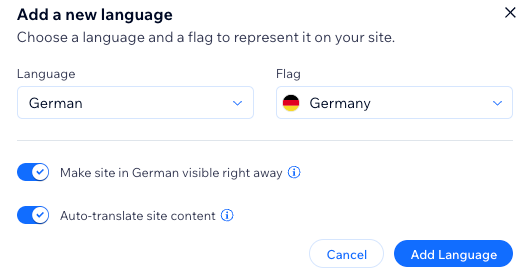
Veelgestelde vragen
Klik op een vraag hieronder voor meer informatie.
Hoe stel ik een 301-omleiding in voor een meertalige website?
Kan ik verschillende dialecten van dezelfde taal toevoegen?
Kan ik verschillende valuta's weergeven op basis van de talen van mijn website?
Kan ik e-mails verzenden in de geselecteerde taal van de bezoeker?
Kan ik de SEO-instellingen per taal aanpassen?
Kan ik andere mensen uitnodigen om te helpen bij het vertalen van de inhoud van mijn website?
Hoe kan ik de regionale instellingen van een taal wijzigen?


 .
. 